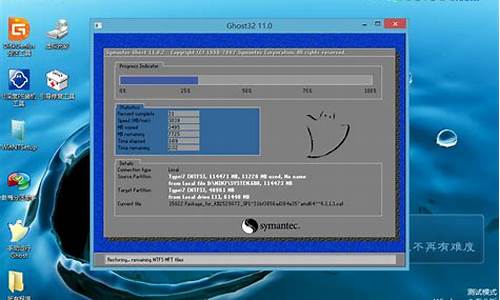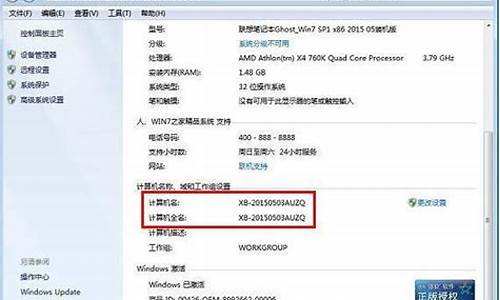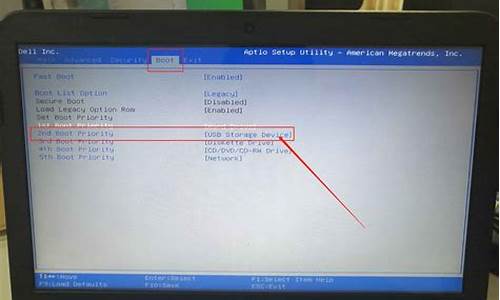电脑系统怎样备份一键还原-电脑系统一键备份重装
1.怎样给电脑做系统备份和还原
2.电脑系统怎么重装
3.电脑重装系统的步骤是什么
怎样给电脑做系统备份和还原
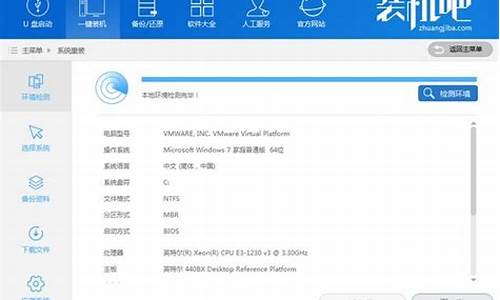
给电脑系统做备份的具体操作步骤如下:
1、首先,我们打开控制面板,可在桌面找到,也可以通过按Windows键+R,输入control进入。
2、在“调整计算机设置”一栏中,找到“备份和还原”点击。
3、继续点击“备份和还原(windows7)。
4、点击“设置备份”,开启windows备份。
5、等待windows备份启动,需要一段时间。
6、选择保存备份的位置,最好使用一个空白的光盘配合光驱存储。
7、点击选择备份的内容,点击下一步。
8、选择完毕,确认备份后,等待一段时间即可完成备份。
电脑系统怎么重装
电脑系统使用不习惯或是使用时系统崩溃了,一般这时候我们都是会选择重新安装系统文件,可是如果我们自己重装系统实在是过于麻烦所以今天小编就为大家带来了电脑系统重装软件下载地址推荐,让大家可以更好的完成系统重装,所以有需要的小伙伴赶紧前来下载使用吧。
下载地址推荐一:小白一键重装系统工具
小白一键重装系统工具是一款简单易用的Windows系统优化重装软件,不需要安装系统也不需要使用U盘也无需光盘也可以轻轻松松的完成系统重装,从开启软件到系统重装仅仅只是需要三步就可以完成哪怕没有使用经验也可以轻松完成,感兴趣的小伙伴赶紧前来下载使用小白一键重装系统工具吧。
下载地址推荐二:onekey(一键还原)
onekey(一键还原)是一款设计人性化操作专业化的系统还原软件,用户可以通过该软件轻松便捷的对微软旗下的系统任意分区进行一键还原以及数据备份等等操作,让没有装机经验的小伙伴也可以轻松的独立完成所有的系统还原步骤,有需要的小伙伴赶紧前来下载使用onekey(一键还原)吧。
下载地址推荐三:易数一键还原官方版
易数一键还原官方版是易数科技自主研发设计的一款系统备份还原软件,该软件的核心采用DiskGenius内核并且使用中文版操作界面为主,更适合国人的使用,既安全又可靠使用还极为方便,使用易数一键还原可以更为轻松完成系统重装,感兴趣的小伙伴赶紧前来下载使用易数一键还原官方版吧。
下载地址推荐四:OBR一键备份一键还原
OBR一键备份一键还原顾名思义是一款系统备份还原工具,该软件可以协助用户快速完成系统的重装步骤,并且软件只用用户在pe环境以及Windows环境之中完美运行,并且还带有简洁模式和普通模式可以供用户选择,快速简易的完成系统数据的备份还原,感兴趣的小伙伴赶紧前来下载OBR一键备份一键还原吧。
下载地址推荐五:一键ghost重装系统
一键ghost重装系统是由“dos之家”独家设计的四个版本的同时发布的一种启动盘制作软件,用户可以根据自己的需求选择使用自己适合的软件版本,并且多版本之间可以独立使用也可以配合使用,所以今天小编就为大家带来了一键ghost重装系统软件下载地址,有需要的小伙伴赶紧前来下载使用吧。
以上就是小编推荐的几款电脑重装软件推荐,感兴趣的小伙伴赶紧前来下载使用吧。
电脑重装系统的步骤是什么
插入win10系统盘U盘后,重启按ESC选择U盘安装win10系统,产品线不同,启动项的进入快捷键不同,华硕笔记本是按ESC,台式机或主板是按F8
开始引导镜像
选择语言、键盘等设置后,选择“下一步”
点击“现在安装”
安装程序正在启动
在验证秘钥的阶段,有秘钥就直接输入,也可以暂时选择跳过
同意许可条款
选择“自定义”
接下来进行分区,Windows7需要点选“驱动器选项-高级”
点击新建分配C盘大小,这里1GB=1024M,根据需求来分配大小
如果需要分配C盘为100GB,则为100×1024=102400,为了防止变成99.9GB,可以多加5-10MB
这里把127GB硬盘分为一个分区,点击新建后点击应用
Windows会自动创建一个引导分区,这里选择确定
创建C盘后,其中系统保留盘会自动生成,不用管它。做完系统后会自动隐藏此分区,接下来选择C系统安装的路径,点击下一步
如果分了很多区的话,不要选错安装路径
正在复制文件和准备文件,接下来大部分阶段都是自动完成的
下图是个步骤都是自动完成的,接下来会自动重启
Windows将自动重启,这个时候可以将U盘拔掉
重启后Windows依然是自动加载进程的。期间会重启数次,正在准备设置
准备就绪后会重启,又到了验证产品秘钥的阶段,有秘钥可以直接输入,也可以暂时选择以后再说
快速上手的界面,选择使用快速设置即可
稍等片刻
到这里系统差不多已经安装完了,为这台计算机创建一个账户和密码,密码留空就是没有设置密码
接下来,Windows这种设置应用,等待最后配置准备
Windows安装完毕,请尽情使用吧
自动跳转到桌面
声明:本站所有文章资源内容,如无特殊说明或标注,均为采集网络资源。如若本站内容侵犯了原著者的合法权益,可联系本站删除。